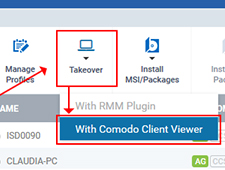 Время чтения: 6 минут
Время чтения: 6 минут
Передача удаленных конечных точек с использованием ITSM
ITSM-х Функция «поглощения» позволяет администраторам получать удаленный доступ и управлять устройствами Windows для решения проблем, установки стороннего программного обеспечения и обслуживания системы.
Чтобы захватить устройство:
- Откройте ITSM, затем нажмите «Устройства»> «Список устройств» и выберите целевое устройство Windows.
- Нажмите «кнопку поглощения» и выберите «С Comodo Client Viewer».

Это откроет меню параметров поглощения:

- Шаг 1. Если вы используете эту функцию впервые, вам необходимо установить клиентское приложение просмотра. Нажмите 'Скачать Comodo Client Viewer». Клиент должен быть установлен только один раз на вашем компьютере администратора.
- Шаг 2: Если вы уже установили программу просмотра, щелкните ссылку на шаге 2, чтобы принять устройство.
ITSM запросит разрешение на запуск агента на вашем компьютере. Нажмите 'Открытая ссылка', чтобы начать процесс подключения. Примечание - вы можете включить «Запомнить мой выбор для ссылок ccv», чтобы вам больше не приходилось видеть этот диалог:
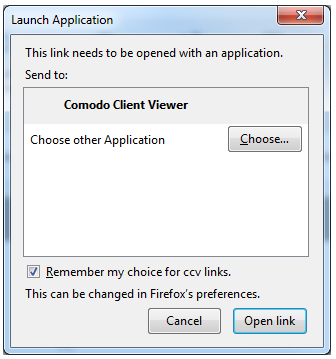
После подключения интерфейс просмотра клиента отобразит рабочий стол удаленного компьютера:
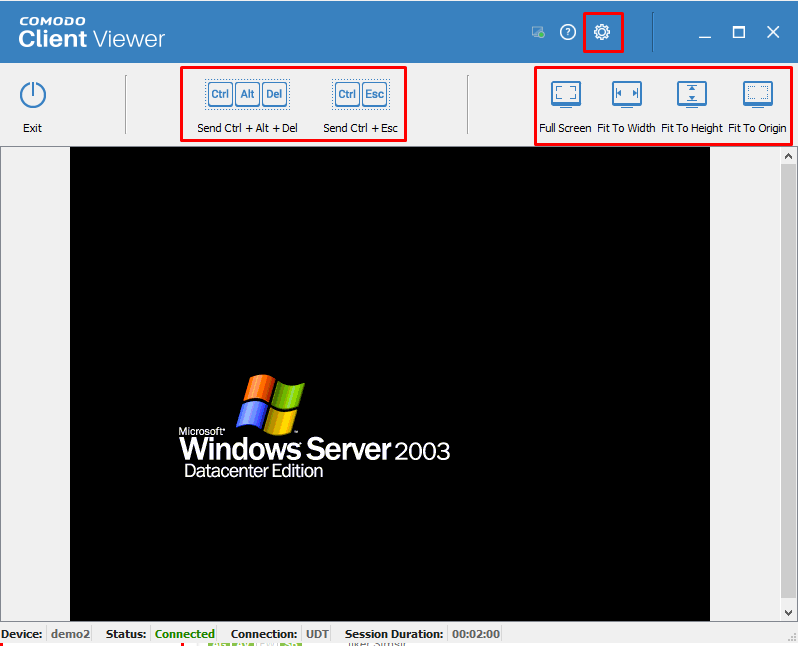
Теперь администраторы могут взаимодействовать с целевым устройством для выполнения задач по мере необходимости.
Клиентский интерфейс содержит следующие настройки и инструменты:
Отправить Ctrl + Alt + Del - Отправит комбинацию клавиш Ctrl + Alt + Del на удаленный компьютер, чтобы открыть экран безопасности Windows. Это позволяет блокировать компьютер, выходить из системы текущего пользователя, изменять пароли, просматривать диспетчер задач или выключать / перезагружать / переводить компьютер в спящий режим.
Отправить Ctrl + Esc - Откроется меню «Пуск» Windows, позволяющее запускать последующие задачи.
Полный экран, Подогнать к ширине, Подогнать к высоте, Подогнать к оригиналу– Изменить предпочтительное отображение Удаленный рабочий стол.
Опции - Позволяет настроить качество связи и отображения. Если у вас медленное соединение, могут быть предпочтительны более низкие настройки качества.
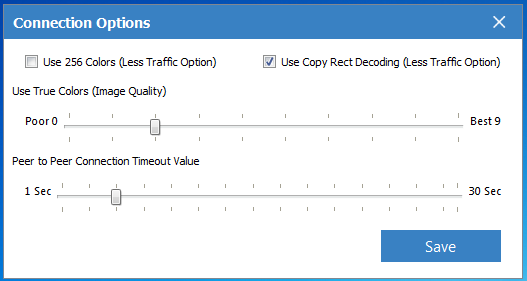
Часто задаваемые вопросы:
Нужен ли (старый) агент подключаемого модуля RMM для управления устройством?
Нет. Вам нужно только установить клиентский просмотрщик на вашем компьютере управления (как показано выше) и агент Comodo Client - Communication на целевых конечных точках. RMM плагин приближается к концу срока службы, но вы все равно можете использовать его, если хотите.
Нужны ли дополнительные агенты на моих устройствах?
Нет, вам нужно только установить Comodo Client - Communication на конечные точки.
Нужно ли устанавливать «Comodo Client Viewer» на каждой машине, которой я управляю?
Нет, «Comodo Client Viewer» нужно установить на свой компьютер администратора только один раз. После этого вы можете использовать функцию поглощения для удаленного рабочего стола в любой управляемой конечной точке, на которой установлен агент Comodo Client-Communication.
Как запретить пользователям устанавливать удаленный сеанс на управляемых конечных точках
Администраторы теперь могут отключить Удаленный Функция управления через меню Настройки> Настройка портала> Управление расширениями. Это скроет кнопку удаленного управления в списке устройств и меню сведений об устройстве, чтобы пользователи не могли устанавливать удаленный сеанс с управляемыми конечными точками.
Шаг 1. Перейдите в НАСТРОЙКИ> Настройка портала> Управление расширениями и сфокусируйтесь на переключателе Comodo Remote Control. По умолчанию переключатель находится в положении ON, поэтому нажмите переключатель, чтобы выключить его.
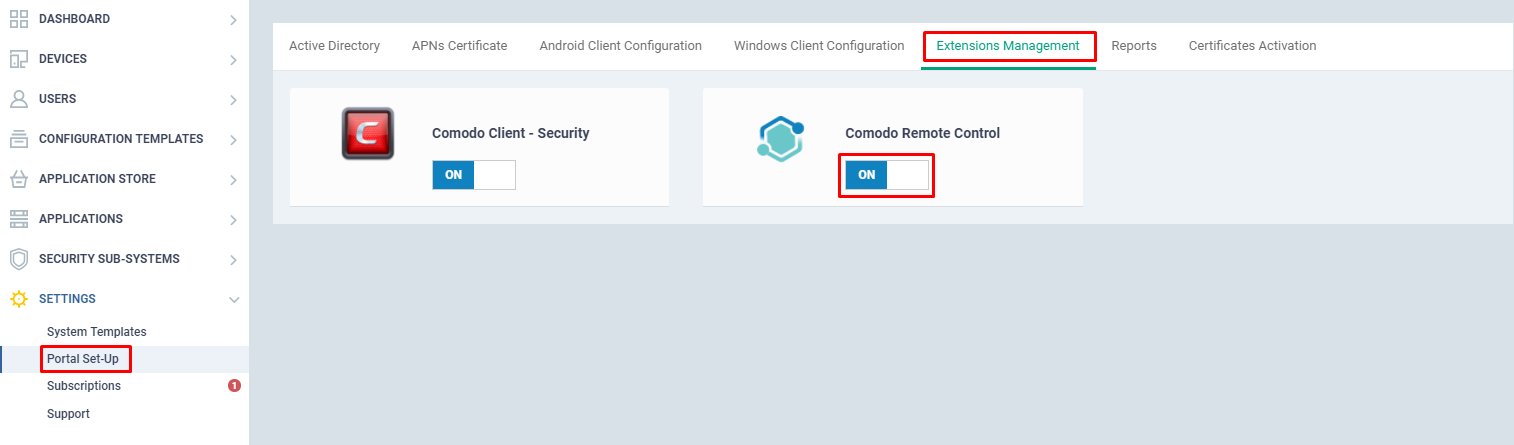
Если он выключен, пульт дистанционного управления Comodo будет представлен, как показано ниже.
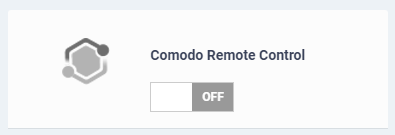
Если Comodo Remote Control выключен, то значок Remote Control на странице управления устройством, а также на странице сведений об устройстве автоматически исчезнет.
Перед выключением пульта дистанционного управления:


После выключения пульта дистанционного управления:
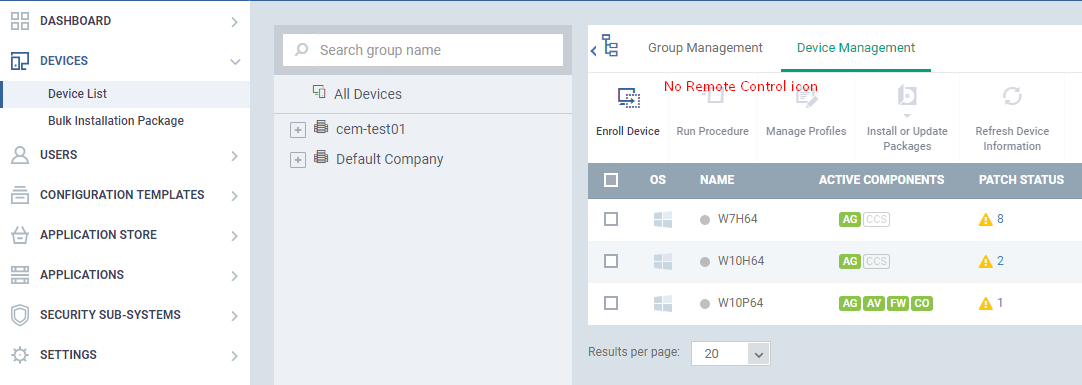
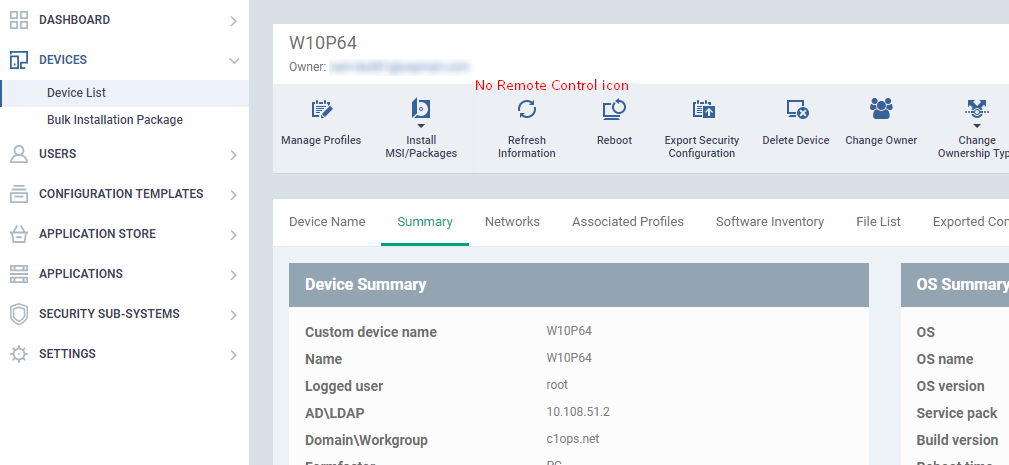
Как сообщить конечной точке, кто подключился во время сеанса Comodo Remote Control
Администраторы могут настроить новыйУдаленный Доступ»Раздел профиля, позволяющий Comodo Remote Control информировать пользователя конечной точки о том, кто был подключен к его / ее устройству, и позволяет им завершить сеанс, если это неподходящее время для удаленного подключения.
Шаг 1: Перейдите в «ШАБЛОНЫ КОНФИГУРАЦИИ» → «Профили» и выберите профиль конечной точки. После выбора профиля нажмите «Добавить раздел профиля» на этом выберите «Программное обеспечение удаленного доступа'.

Шаг 2: Включите опцию «Показать уведомление пользователю устройства о том, кто подключился к его рабочей станции и разрешить разрыв соединения», затем нажмите кнопку «Сохранить».
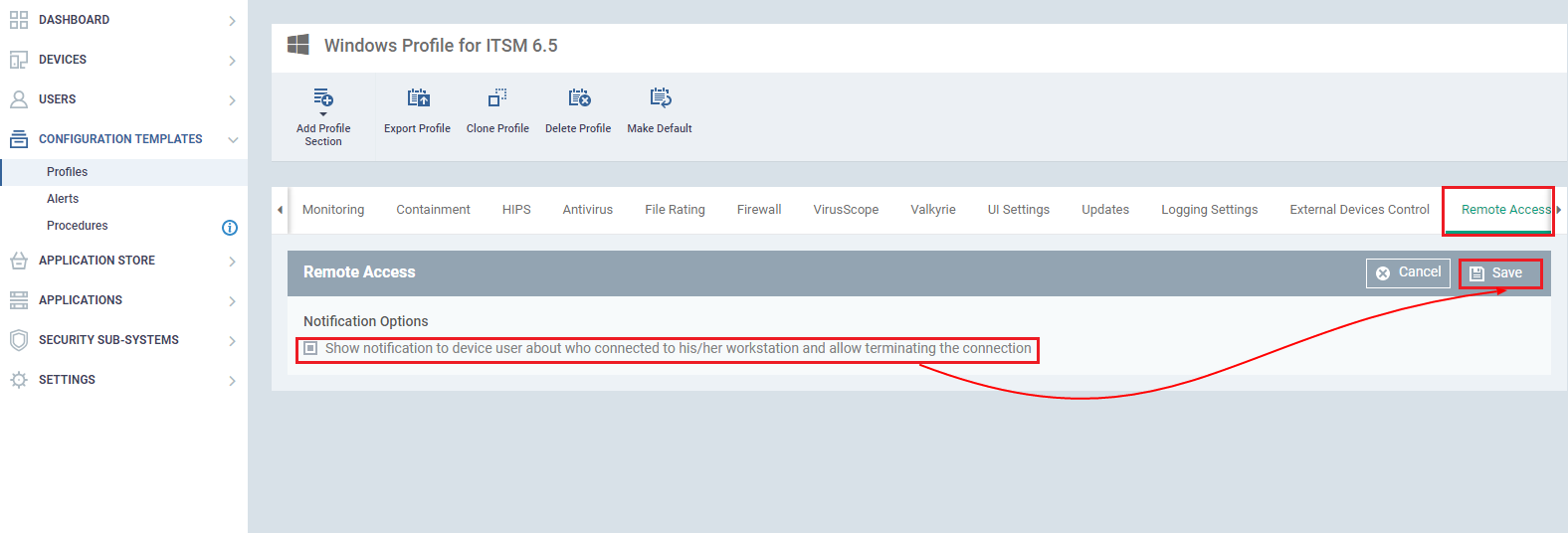
Шаг 3: Для проведения удаленного сеанса выберите конкретное устройство и нажмите кнопку «Получить», затем выберите «С Comodo Remote Control».
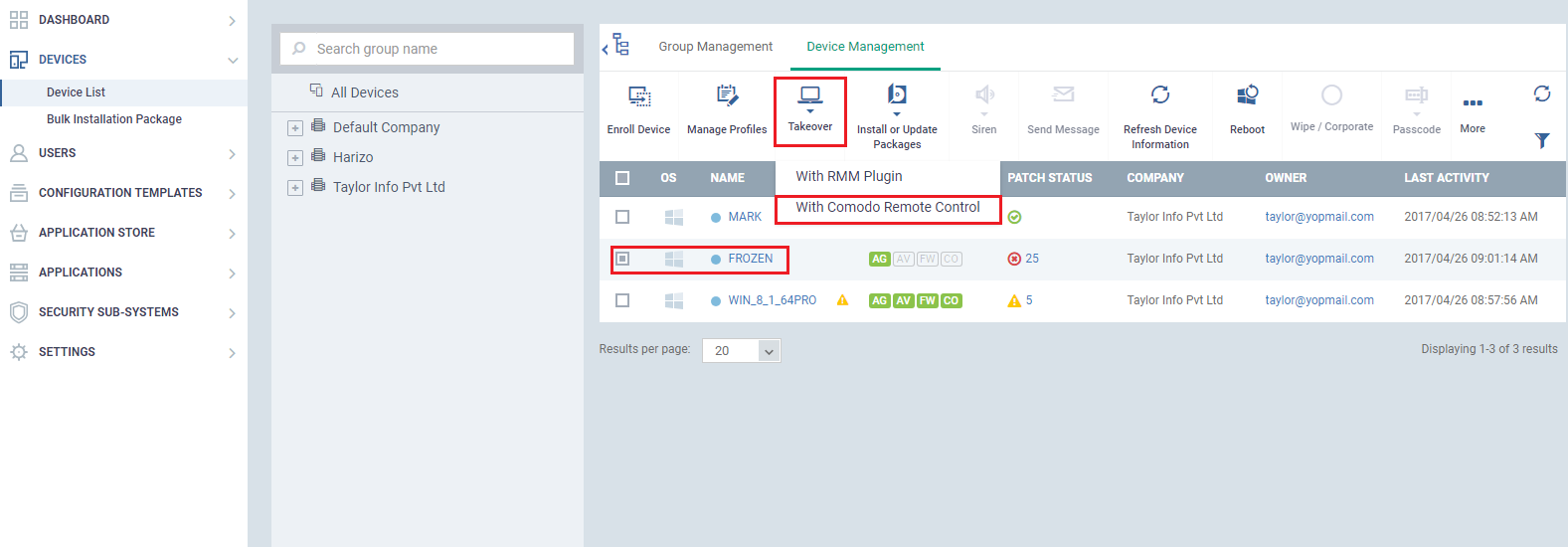
Шаг 4: Если устройство не установлено с программным обеспечением Comodo Remote Control, выберите Шаг 1, затем загрузите и установите программное обеспечение на этот компьютер.
Примечание. Для удаленного сеанса устройство должно быть установлено с последней версией программного обеспечения Comodo Remote Control. Убедитесь, что программное обеспечение Comodo Remote Control доступно с последней версией, указанной в шаге 2.
Шаг 5: В противном случае выберите Шаг 2 и нажмите «ссылку». Разрешить открывать всплывающее меню приложения CR, выбрав его.
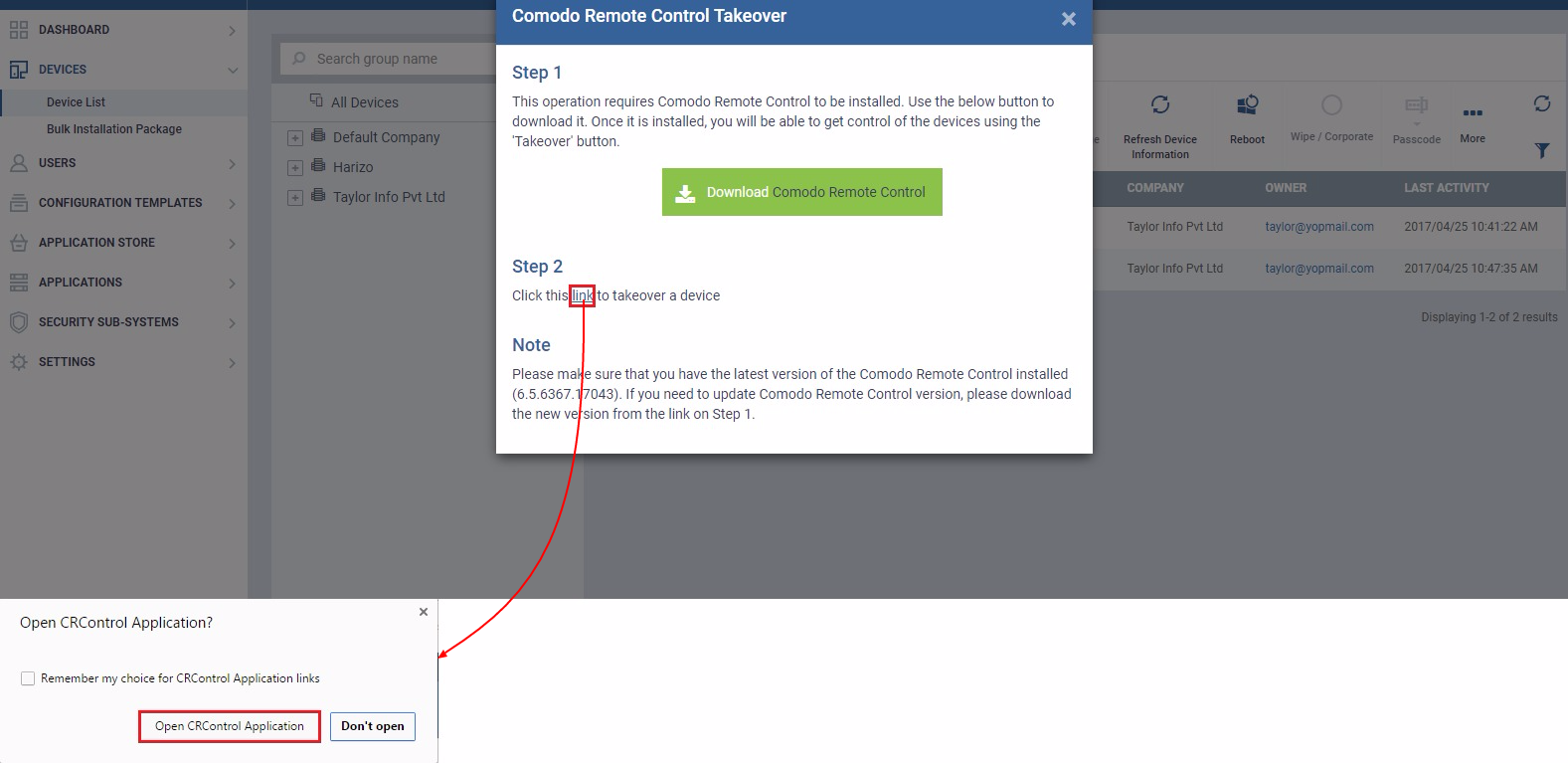
Шаг 6: Откроется Comodo Remote Control машины, которая была поглощена вместе с продолжительностью сеанса. Пользователь также может остановить сеанс конечного пользователя, который был подключен с помощью дистанционного управления comodo, если он не подходит для удаленного подключения.

Как использовать Comodo Remote Control для поддержки нескольких мониторов
Comodo Пульт дистанционного управления (CRC) теперь есть мульти-монитор поддержка также! Теперь администраторы могут одновременно контролировать двойной экран, видеть только один экран, например экран 1 или экран 2, и иметь возможность изменять выбор во время удаленного сеанса. С помощью этой функции теперь администраторы могут более эффективно использовать несколько экранов монитора, отображая одновременно несколько «удаленных мониторов» или переключаясь между экранами монитора по своему усмотрению.
Примечание. Comodo Client Viewer (CCV) был переименован в Comodo Remote Control (CRC).
Шаг 1. Перейдите в "Приложения"> "Управление устройством»и выберите« Список устройств »в меню« УСТРОЙСТВА »и выберите желаемое устройство, которое будет удалено, затем нажмите значок« Передача »и выберите опцию« С Comodo Remote Control »

Шаг 2: Если Comodo Remote Control не установлен на вашем компьютере, который используется для удаленного подключения, выполните шаг 1 окна предупреждения, как показано на скриншоте. Если на вашем компьютере уже установлена последняя версия Comodo Remote Control, вы можете выполнить шаг 2 окна предупреждения, как показано на скриншоте. Также разрешите оповещение «Открыть приложение CRControl?» если имеется.
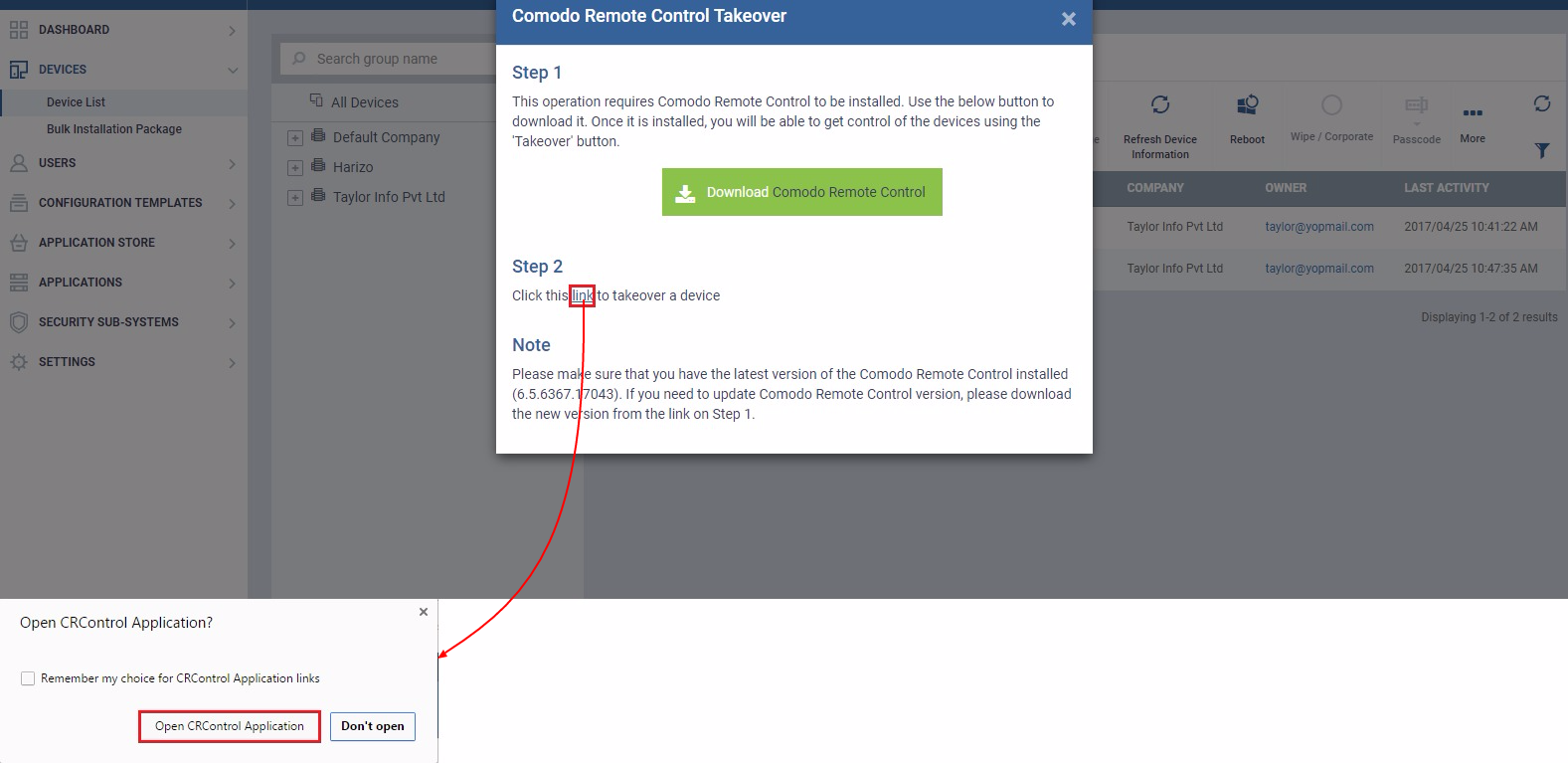
Шаг 3: Будет опция «Мультиэкран», если на компьютере установлено несколько мониторов. Нажмите на раскрывающееся меню Multi-Screens, чтобы узнать обо всех необходимых параметрах, как указано ниже:

Опции:
- 1. Переключение экрана - Вы можете получить фокус на мониторе последовательно
- 2. Все мониторы - будут отображаться все мониторы на одном экране (что также является выбором по умолчанию)
- 3. Монитор 1 - первый монитор будет отображаться на удаленном экране
- 4. Монитор 2 - второй монитор будет отображаться на удаленном экране
Примечание. Параметр Количество мониторов зависит от количества мониторов, настроенных для конечной точки.
Связанные ресурсы
Что такое диспетчер устройств?
Диспетчер устройств для Android
НАЧАТЬ БЕСПЛАТНУЮ ИСПЫТАНИЕ ПОЛУЧИТЕ СВОЙ МОМЕНТ БЕЗОПАСНОСТИ БЕСПЛАТНО
- SEO-контент и PR-распределение. Получите усиление сегодня.
- Платоблокчейн. Интеллект метавселенной Web3. Расширение знаний. Доступ здесь.
- Источник: https://blog.comodo.com/it-management/comodo-one-takeover-remote-endpoints-using-itsm/
- :является
- $UP
- 1
- a
- способность
- в состоянии
- О нас
- выше
- доступ
- дополнительный
- Администратор
- администраторы
- После
- Агент
- агенты
- Оповещение
- Все
- Позволяющий
- позволяет
- уже
- и
- Применение
- приближается
- AS
- At
- автоматически
- доступен
- BE
- начинать
- ниже
- между
- Блог
- кнопка
- by
- CAN
- Может получить
- ККТ
- изменение
- выбор
- Выберите
- Выбирая
- нажмите на
- клиент
- COM
- сочетание
- компьютер
- подключенный
- связи
- содержит
- контроль
- CRC
- Текущий
- По умолчанию
- зависит
- желанный
- компьютера
- подробность
- подробнее
- устройство
- Устройства
- Диалог
- непосредственно
- Дисплей
- отображать
- Dont
- скачать
- в течение
- каждый
- эффективно
- включить
- Конечная точка
- обеспечивать
- налаживание
- События
- расширения
- Особенность
- Во-первых,
- Впервые
- соответствовать
- Фокус
- внимание
- следовать
- после
- Что касается
- Бесплатно
- от
- функция
- получить
- данный
- Go
- Есть
- высота
- помощь
- Спрятать
- HTTP
- HTTPS
- i
- ICON
- in
- наделяют информацией
- устанавливать
- установлен
- мгновение
- взаимодействовать
- Интерфейс
- вопросы
- IT
- JPG
- Знать
- последний
- запуск
- такое как
- LINK
- Список
- машина
- техническое обслуживание
- управлять
- управляемого
- управление
- менеджер
- макс-ширина
- Меню
- монитор
- Мониторы
- БОЛЕЕ
- с разными
- Необходимость
- потребности
- Новые
- уведомление
- номер
- of
- Старый
- on
- ONE
- открытый
- Опция
- Опции
- в противном случае
- страница
- особый
- вечеринка
- пароли
- Выполнять
- разрешение
- PHP
- Платон
- Платон Интеллектуальные данные
- ПлатонДанные
- поп
- Портал
- предпочитать
- предпочтительный
- привилегированный
- представить
- представлены
- предотвращать
- процесс
- Профиль
- Вопросы
- удаленные
- удаленный доступ
- обязательный
- система показателей
- экран
- Экраны
- Во-вторых
- Раздел
- безопасность
- выбор
- выбор
- обслуживание
- Сессия
- набор
- настройки
- должен
- показанный
- одновременно
- медленной
- So
- Software
- РЕШАТЬ
- указанный
- Шаг
- По-прежнему
- Stop
- последующее
- подходящее
- Коммутатор
- система
- взять
- поглощение
- с
- цель
- Сложность задачи
- задачи
- который
- Ассоциация
- Их
- В третьих
- время
- в
- инструменты
- Оказалось
- использование
- Информация о пользователе
- пользователей
- использовать
- версия
- с помощью
- Вид
- будь то
- , которые
- КТО
- ширина
- будете
- окна
- рабочая станция
- бы
- Ты
- ВАШЕ
- зефирнет












